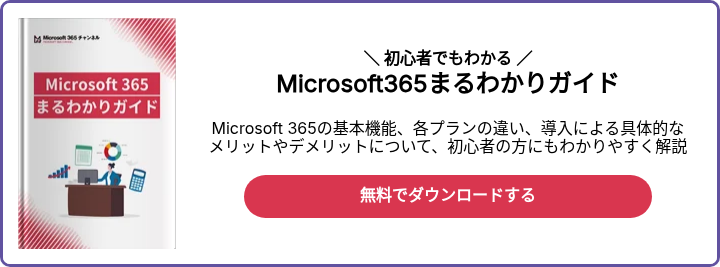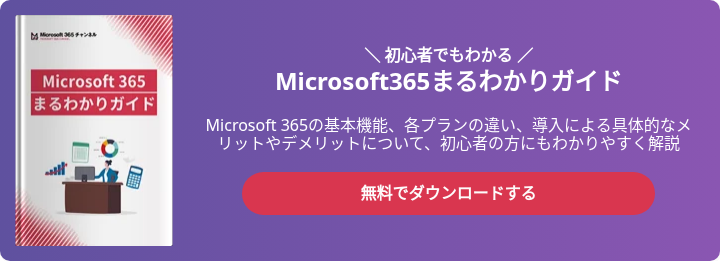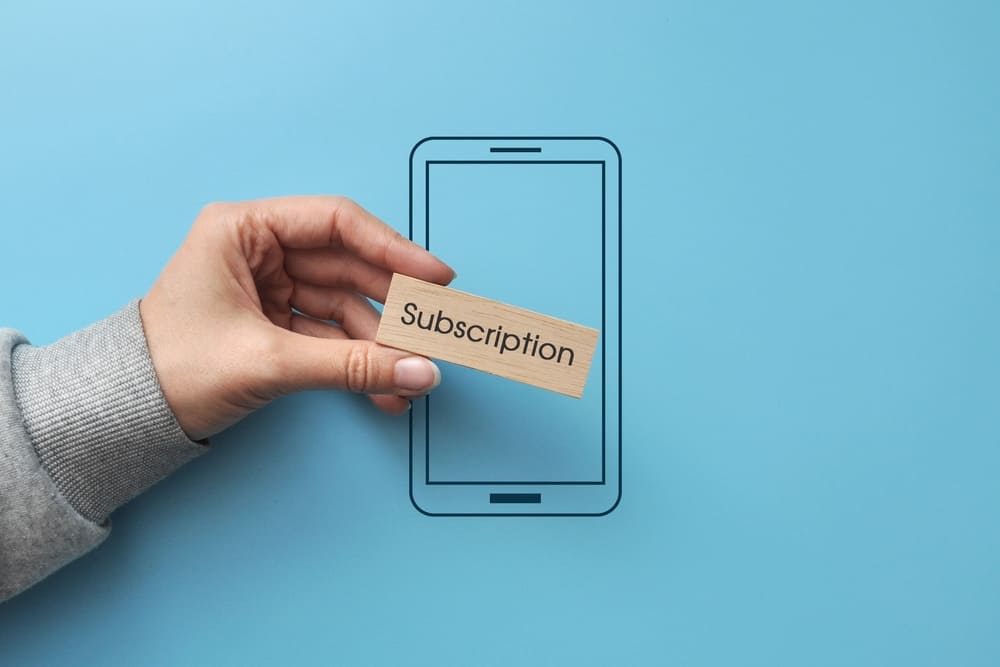
近年、「 Microsoft 365 」を導入する企業が増加傾向にあります。しかし、Microsoft 365は多機能な上にプラン体系がやや複雑なためメリットを把握しきれず、導入に踏み切れない企業も少なくありません。
そこで本記事では、Microsoft 365の基礎知識や導入メリットを含め、他社サービスとの比較を踏まえて詳しく解説します。
Microsoft 365(M365)とは|サブスクリプション型サービス
Microsoft 365とは、Microsoftのさまざまなアプリケーションがパッケージングされたクラウドサービスです。プランによって詳細は異なりますが、最新のWindows OS、デスクトップアプリケーションのOffice製品、ストレージサービスの OneDrive 、セキュリティを強化する EMS (Enterprise Mobility+Security)などが1つにまとめられた統合ソリューションです。
2024年4月よりプラン内容が変更され、コラボレーションツールであるTeamsがバンドルされなくなりました。現在では、 Teamsを利用したい場合には別途契約が必要であるため注意が必要です。
Office 365とMicrosoft 365は同じと考えてよい
Microsoft 365とOffice 365は製品名も機能も似ているため、混同されやすいサービスです。結論を先に述べると、 Office 365は2020年4月にMicrosoft 365に統合され、内包されるアプリケーションの1つとなっています。
Office 365がリリースされたのは2011年で、Microsoft Business Productivity Online Services(BPOS)の後継としてサービスが開始されました。WordやExcelといったOfficeアプリケーションや、クラウド上で動作する SharePoint や Exchange Online を含むクラウド型の統合ソリューションで、Microsoft 365と非常によく似た機能を備えています。
Microsoft 365とOffice 365の大きな違いとして挙げられるのがWindowsやEMSの有無です。Microsoft 365は、Office 365とほぼ同等の機能に加え、高度なセキュリティソリューションのEMSを含むクラウドサービスとして2017年に提供が開始されました。Office 365はMicrosoft 365や Office 2019 などとネーミングが似通っており、ユーザーの混乱を招きます。そこで Office365はMicrosoft 365へと統合されたのです。
なお、2024年現在でも大企業向けプランであるOffice 365 E1、E3およびE5の販売は継続しています。セキュリティなどの機能が少ない分安価に契約できるため、他社のセキュリティサービスをすでに導入している場合や、Office製品のみを利用したい場合にはこちらのプランを選択するとよいでしょう。
買い切り型のWordやExcelとの違い
従来のOffice製品が買い切り型のサービスだったのに対し、Microsoft 365は月額課金制の サブスクリプション サービスという点が大きな違いです。 買い切り型とサブスクリプション型はそれぞれに一長一短があり、どちらが優れていると一概にはいえません。
例えば、買い切り型のOffice Home & Business 2021であれば、43,980円で永久ライセンスを購入でき、半永久的に使用できるのが大きなメリットです。しかし、最新版へのアップグレード機能はなく、サポート終了後はセキュリティリスクが発生します。
Officeは定期的に新しいバージョンが登場し、古いバージョンはセキュリティのアップデートも提供されなくなることから、買い切り型であっても定期的に買い替える必要があります。
サブスクリプション型のMicrosoft 365は、月額課金制のため初期費用が不要で、常に最新バージョンのアプリケーションを利用できる点が大きなメリットです。契約を更新するかぎり永続的に毎月の支払い義務が発生しますが、一般企業向けプランの Microsoft 365 Business Standard で月額約1,874円(税別)、大企業向けプランであるMicrosoft 365 E3でも月額約5,059円(税別)で利用可能。OSやデバイスを問わず利用でき、サポート終了の心配がないためセキュリティを担保できる点もメリットです。
Microsoft 365に無料版はあるのか
Microsoft 365は有償のサブスクリプションサービスですが、 一部機能は無料で利用できます。
具体的には、
- Web版のWord/Excel/PowerPoint
- OneDrive
- iPhoneやiPad、Android向けのモバイルアプリ
などが無料で利用できます。デスクトップ版のアプリやSharePointなどの企業向けサービスは利用できませんが、最低限のOfficeファイルの閲覧や編集であれば無料です。
Microsoft 365は必要か|利用できる代表的な機能一覧
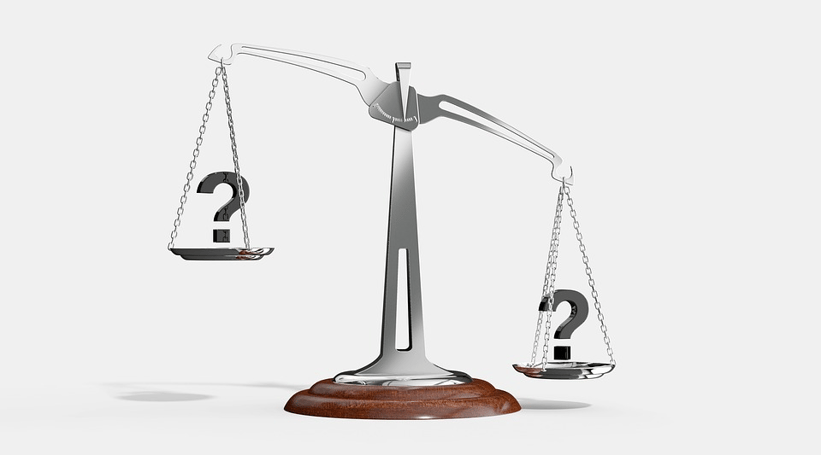
多くの企業ではWindowsのパソコンを利用してWordやExcelで資料を作り、PowerPointでプレゼンテーションを実施していることでしょう。Microsoft 365は、それらのソフトウェアを活用してさらなる 業務改善 ができるよう、デスクトップ版のアプリだけではないさまざまなサービスを提供しています。
Microsoft 365で利用できる機能は各種プランによって大きく異なります。Microsoft 365のプランは、主に「家庭向け」「一般企業向け」「大企業向け」という3つのカテゴリーに分類されます。企業向けのプランであっても、企業規模や業態に応じて、「一般企業向けプラン」と「大企業向けプラン」に分かれています。
全プラン共通の基本的な機能として、最新のOffice系アプリケーションやストレージサービスのOneDriveなどが利用可能です。
それぞれのプランで利用できる代表的な機能の一覧は下記の通りです。
■ 家庭向けプラン
Office系アプリケーション
OneDrive
Skype
■ 一般企業向けプラン
Office系アプリケーション
OneDrive
Microsoft Teams (別途契約することで利用可能)
SharePoint
Exchange
■ 大企業向けプラン
Office系アプリケーション
OneDrive
Microsoft Teams(別途契約することで利用可能)
SharePoint
Exchange
Planner
Power BI Pro(E5のみ)
EMS(Enterprise Mobility+Security)
家庭向けは最低限のアプリケーションのみを提供しているのに対し、企業向けのプランではさまざまなクラウドサービスが利用できます。 リモートワーク が浸透した現在においては、使い慣れたOfficeを使いつつ、リモートワークを手助けするクラウドサービスを併用することで、さらなる業務効率化が実現できます。
【比較表あり】一般企業向け4つのプランの比較
先述したように、Microsoft 365は「家庭向け」「一般企業向け」「大企業向け」という3つの大きなカテゴリーに分類され、そこからさらに細かくプランが分かれます。一般企業向けとして提供されるプランは「Microsoft 365 Business Basic」「Microsoft 365 Business Standard」「Microsoft 365 Business Premium」の3つと、デスクトップ版のみが使える「Microsoft 365 Apps for business」の計4プランが提供されています。
2024年4月よりTeamsが分離したプランを提供しており、それぞれのプランにおいてTeamsの有無で料金が変わるため注意しましょう。
|
|
Microsoft 365 Business Basic |
Microsoft 365 Business Standard |
Microsoft 365 Business Premium |
Microsoft 365 Apps for Business |
|
料金(Teamsあり) |
¥899 ユーザー/月 |
¥1,874 ユーザー/月 |
¥3,298 ユーザー/月 |
ー |
|
料金(Teamsなし) |
¥712 ユーザー/月 |
¥1,536 ユーザー/月 |
¥2,961 ユーザー/月 |
¥1,236 ユーザー/月
|
|
デスクトップ版Office |
× |
〇 |
〇 |
〇 |
|
ExchangeとSharePoint |
〇 |
〇 |
〇 |
× |
|
Microsoft Defender for Business |
× |
× |
〇 |
× |
|
最大契約人数 |
300人 |
300人 |
300人 |
300人 |
Microsoft 365 Business Basic
Business Basicはデスクトップ版のOffice系アプリケーションが付属せず、SharePointやExchange、OneDriveの提供に特化したプランです。社内メールにExchangeを導入したい場合や、買い切り型のOfficeを利用中で、Microsoft TeamsやOneDriveといったクラウドサービスを利用したいという企業におすすめのプランです。
Microsoft 365 Business Standard
一般企業向けとして提供されている中でもっともスタンダードなプランです。WordやExcelといったデスクトップ向けのOffice系アプリケーションはもちろん、ExchangeやSharePoint、Microsoft Loopといったコラボレーションツールを備えています。
デスクトップ向けのWord、Excel、PowerPointを利用したい場合には、本プランを選択しましょう。
Microsoft 365 Business Premium
一般企業向けの最上位に位置するプランです。Microsoft 365 Business Standardで利用できるOffice系アプリケーションやコラボレーションツールに加えて、Microsoft Entra ID(旧 Azure AD )やIntune、Microsoft Defenderといった管理・監査サービスを含んでいます。Officeやコラボレーションツールに加え、監査対応や、堅牢なセキュリティ環境を構築したい企業向けのプランです。
Microsoft 365 Apps for Business
デスクトップ版のOfficeアプリケーションとOneDriveのみが利用できるプランです。買い切り型と異なり、常に最新のバージョンが利用できます。バージョンの更新による買い替えが不要であり、人数の増減にも容易に対応できるため柔軟に利用したい場合には本プランを選択しましょう。
【比較表あり】大企業向け3つのプラン・価格の比較
大企業向けとして提供されるMicrosoft 365のプランは3つあります。それが「Microsoft 365 E3」「 Microsoft 365 E5 」「Microsoft 365 F3」の3つです。ここからは、各プランの特徴や料金について見ていきましょう。
|
|
Microsoft 365 E3 |
Microsoft 365 E5 |
Microsoft 365 F3 |
|
料金 |
¥ 5,059 ユーザー / 月 |
¥ 8,208 ユーザー / 月 |
¥ 1,199 ユーザー / 月 |
|
デスクトップ版 Office |
〇 |
〇 |
× |
|
Exchange と SharePoint |
〇 |
〇 |
〇 |
|
Microsoft Defender |
プラン 1 |
プラン 2 |
× |
|
Windows Enterprise for Endpoint |
〇 |
〇 |
〇 |
|
Power BI |
× |
〇 |
× |
|
Microsoft Teams |
× (追加購入可能) |
× (追加購入可能) |
〇 |
|
契約可能人数 |
無制限 |
無制限 |
無制限 |
大企業向けのプランとして共通するのが、「Windows Enterprise」と「契約人数の制限がない」という点です。
300人を超える人数での利用想定がある場合には、大企業向けのプランを利用する必要があります。
Microsoft 365 E3
大企業向けプランのE3は、Office系アプリケーションやストレージサービスのOneDrive、コラボレーションツールであるSharePointに加えて、 Power Platform が利用できます。
一般企業向けのBusiness Premiumと比較しても、最大人数だけでなくPower Platformを利用できるという違いがありますので、RPAによる自動化を考えている場合には、300人以下の企業でも本プランを選択するとよいでしょう。
Microsoft 365 E5
Microsoft 365の中で最上位に位置するプランがE5です。Microsoft 365に搭載されている、およそ全ての機能を備えています。E3との相違点として挙げられるのが、より強固なセキュリティシステムを搭載している点と、PowerBIが利用可能である点です。Microsoft 365のほぼ全ての機能を利用できるため、オールインワンの製品が必要な場合には本プランを選択するとよいでしょう。
Microsoft 365 F3
大企業の最前線で働く現場担当者向けのサービスがF3です。ワークフローの自動化やチームの連携性強化など、現場作業のために開発された機能やリソースに特化しています。大企業プランなので、ユーザー数無制限かつ強固なセキュリティ機能を備えているのもF3の大きな特徴です。
また、本プランはデスクトップ版のOfficeが使えないかわりに、標準でTeamsが利用できることも大きな特徴です。パソコンよりもスマートフォンやタブレットを活用した業務が多いのであれば、本プランが最適です。
Copilot for Microsoft 365とは
Copilot for Microsoft 365は、 AIアシスタントであるCopilotを使えるサービスで、OfficeアプリケーションでAIアシスタントを活用できるようになります。
具体的には、以下のようなことが実現可能となります。
- Wordで作成したドキュメントを要約したり、分かりやすく校正する
- アイディアを元に、PowerPointのプレゼンテーションに変換する
- Excelのテーブルを分析し、適切に視覚化する
- Outlookの予定やメール本文から適切なメール本文を作成する
Officeアプリと統合したAIアシスタントであるため、Officeを普段から業務でしているのであればストレスなくAIアシスタントを活用できるようになります。
Microsoft 365のプランはどう選べばいい?
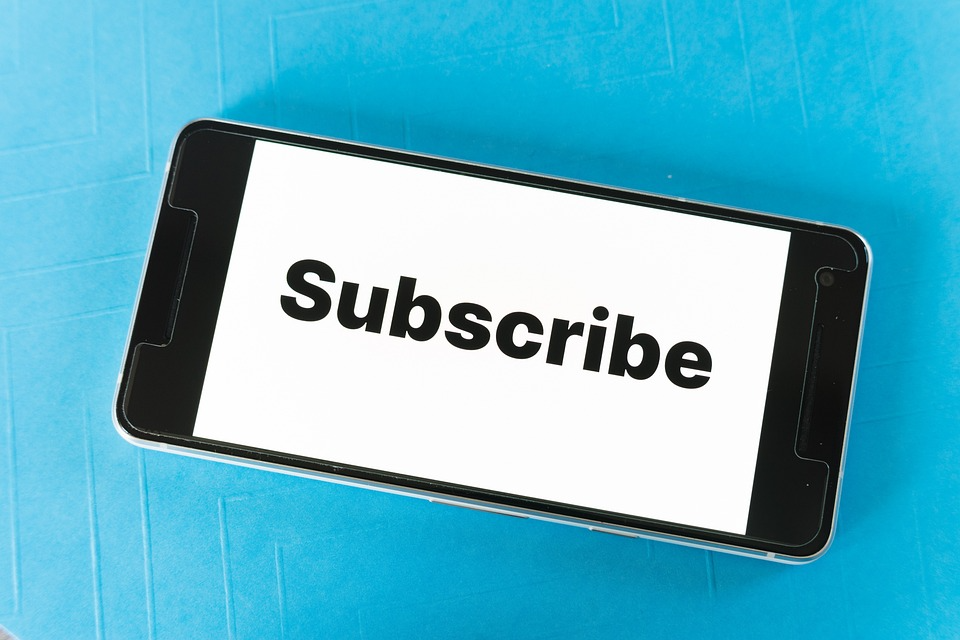
先述の通り、Microsoft 365には一般企業向けと大企業向けを合わせて7つのプランがあります。 自社に最適なプランを考える際には、利用人数や利用機能、予算に合わせて考えましょう。
利用ユーザー数と予算についてですが、一般企業向けと大企業向けを分けるのはユーザー数です。一般企業向けの最大ユーザー数は300ユーザーとなっています。また予算については大企業向けプランの方が高くなっているため、 300ユーザー以下の場合は一般企業向け、301ユーザー以上の場合は大企業向けを利用すべきでしょう。
一般企業向けと大企業向けの選択をした後の機能選択については、企業ごとに抱える課題と解消方法によって選択します。例として「ユーザー数と予算で一般企業向け、機能はセキュリティをなるべく高度にしたいのでMicrosoft 365 Business Premium」といった具合になります。
Microsoft 365の導入メリットとは?
ここからは実際にMicrosoft 365を導入することで得られるメリットについて解説します。得られるメリットは以下の通りです。
- コストの最適化が図れる
- 更新作業が不要
- デバイスやOSを選ばない
- 安全性が高い
- チーム内で共有・共同作業ができる
- ハードウェア障害時でもデータが消えずに自動保存から回復できる
- 複数アプリ・ストレージの利用や一元管理ができる
コストの最適化が図れる
Microsoft 365は、初期コストが不要のサブスクリプションサービスのため、最低限のコストで運用できる点が大きなメリットです。 利用ユーザー分の料金を毎年(または毎月)支払いすることで利用できます。Microsoft 365は利用期間が決まっていれば、買い切り型と比較して、どちらが安く済むのか、を検討してから利用することも可能です。またMicrosoft 365は年間契約であれば、月額料金の12カ月分よりも安く済むプランも用意されています。不要になったらサブスクリプションを停止すれば料金がかかりません。Microsoft 365では上手な利用をすることで、無駄なコストをかけずにコストを最適化が可能です。
更新作業が不要
更新作業が不要な点もサブスクリプションサービスの大きなメリットといえます。買い切り型のOffice製品は一度購入すると、同じバージョンを使い続けなければなりません。Office製品は数年ごとに新しい製品が登場するため、長期利用をしていると古いバージョンとなってしまいます。しかし、買い切り型の場合はバージョンアップもできません。
一方で Microsoft 365は買い切り型と違い、常に最新バージョンを利用可能です。 またバージョンアップを自動で行ってくれるため、バージョンアップ作業の管理コストも削減できます。買い切りと比べて料金が高く見えるMicrosoft 365ですが、長期的な観点から見ればコストパフォーマンスに優れるといえるでしょう。
デバイスやOSを選ばない
Microsoft 365はWeb版・モバイル版・パソコン版と、それぞれの環境に適したアプリが用意されているため、デバイスを問わず最適化された環境で利用可能です。またWindows OSに限らず、Mac OSのパソコンにも対応している特徴があります。モバイル版はiPhone、iPad、Androidスマートフォンおよびタブレットにて利用可能です。
一方で、 買い切り版は 同一ユーザーが利用する Windows パソコン 2台 まで インストールが可能 です。よってOSやデバイスの選択肢がほとんどありません。同一ユーザーが利用するという条件は同じですが、デバイスやOSを選ばずに利用できることがMicrosoft 365を導入するメリットの1つです。
安全性が高い
Microsoft 365はセキュリティ管理に優れるという点も大きなメリットといえます。 スパムやマルウェアの自動検出、データ漏えいや損失を防ぐためのDLP(Data Loss Prevention/データ損失防止)機能やデータ転送時の暗号化など、さまざまなセキュリティ機能が備わっています。 特に一般企業向けの上位プランから大企業向けのプランに関しては、数あるクラウドサービスの中でも最高峰のセキュリティ環境を構築可能です。
例として、大企業向けプランには機密アイテムの保護を目的としたMicrosoft Purview データ損失防止や、BitLockerによるコンピュータの物理的防衛も利用できるようになります。
特に、Windowsとの親和性が高く、大企業向けのプランを契約することでWindows Enterpriseも利用可能になります。複数の機能を組み合わせて適用することで、より堅牢なセキュリティを実現できます。
チーム内で共有・共同作業ができる
Microsoft 365はファイルをチーム内で共有や共同編集ができる機能があります。 Microsoft 365に含まれているSharePointを利用してファイル共有を行うことで、アクセス権を持つユーザーが同時にファイルを編集、閲覧が可能です。
多くのユーザーが利用するExcelのファイルを開こうとしたら「このファイルはAさんが利用しています、読み取り専用で開く」と表示されてしまった経験はありませんか。Microsoft 365は同時編集が可能なため、上記メッセージによるストレスがかからず、先に編集をしているユーザーにもわかる形で編集が可能です。またファイルの共有や同時編集の他にも、ファイルごとに細かいアクセス権設定が可能です。
デスクトップ版のWordやExcelを利用してOneDriveやSharePoint上のファイルを同時に編集できます。使い慣れたアプリをそのまま使って同時編集を実現できるのは、最大のメリットといえるでしょう。
ハードウェア障害時でもデータが消えずに自動保存から回復できる
Microsoft 365で利用するファイルは、 ハードウェア障害時でもファイルの復旧が可能です。 通常のデスクトップアプリの場合は、ローカル環境における保存のみが行われているため、ハードウェアが故障してしまうとデータが消滅してしまいます。一方でMicrosoft 365であれば、 オンラインストレージ 領域への自動保存が可能なためハードウェアの故障時にも復旧が可能です。
ただしMicrosoft 365は基本的には オンラインで利用することを想定したサービスのため、オフライン環境では制約があることに注意してください。 オフライン環境の制約の例として、自動保存はオンラインになるまでできないことや、同時編集ができないこと、作業対象となるファイルをあらかじめダウンロードしておく必要があることなどです。
複数アプリ・ストレージの利用や一元管理ができる
Microsoft 365は買い切り版よりも多くのOfficeアプリの利用が可能です。買い切り版はWord、Excel、Outlookの3つのみ利用可能であることに対し、Microsoft 365はPowerPointやExchangeなど、他のアプリも利用可能です。
またMicrosoft 365はストレージ領域が1ユーザーあたり1TB利用可能です。プランによっては1ユーザーあたり5TBの利用も可能となっています。Microsoft 365はクラウドサービスであるため、クラウドを介して利用中のアプリの一元管理もできます。また、OneDriveやSharePointを利用することで、企業の重要な情報も一元管理できるようになります。社内にファイルサーバーを設置する必要もなくなるので、Microsoft 365は買い切り版と比較して、アプリ数やストレージ、管理コストにおいても大きなメリットを得られます。
Microsoft 365の導入にはデメリットもある
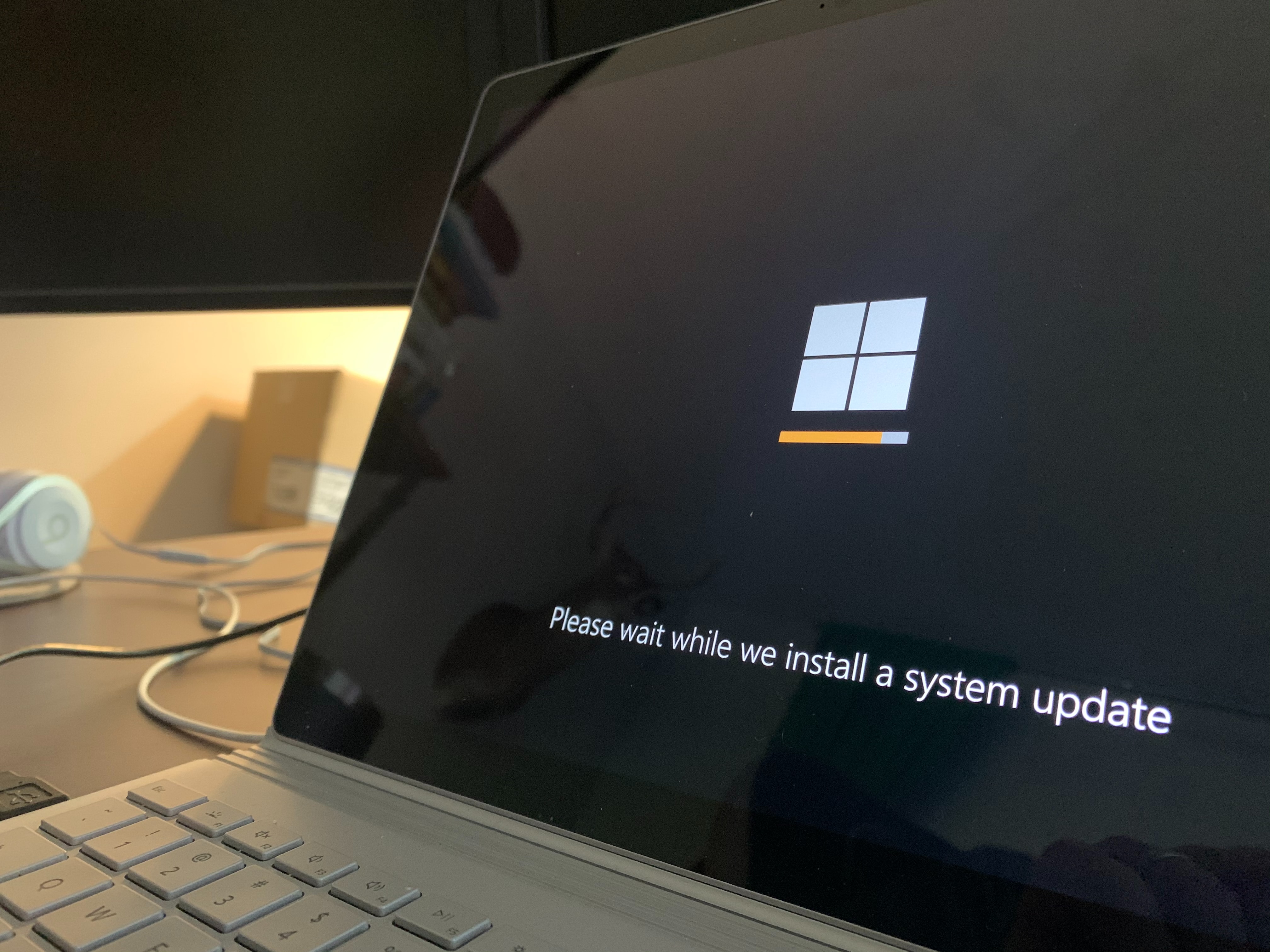
メリットだらけのMicrosoft 365ですが、デメリットも存在します。デメリットは以下の2つです。
- 利用している間は一定のランニングコストがかかる
- アップデートによって使いにくくなる可能性がある
利用している間は一定のランニングコストがかかる
Microsoft 365はサブスクリプションサービスのため、利用期間中は料金が発生します。買い切り版の場合は、1度購入してしまえばその後は料金がかかりません。よって料金だけで見ればMicrosoft 365よりも買い切り版の方が安いです。買い切り版と比較すると料金が割高に感じられるMicrosoft 365ですが、先述の通り多くのメリットがあります。また買い切り版は長期利用をすると古いバージョンを使い続けなければなりません。 セキュリティ面を考えると、買い切り版は長期利用には向かないといえるでしょう。
アップデートによって使いにくくなる可能性がある
Microsoft 365はアップデートによって使いにくくなってしまう可能性があります。Microsoft 365は新しいアプリのバージョンがリリースされればアップデートを行ってくれることがメリットです。しかし、アップデートによって使いにくくなってしまうと業務効率が下がってしまう可能性があります。特に年間契約をしていると、使いにくいサービスにも料金を払わなければならないため、やめたくても簡単にやめられないでしょう。アップデートの管理コストが下がるメリットがある反面、使いにくくなっても費用がネックで利用をやめにくいデメリットがあります。
Microsoft 365を導入する際のポイント
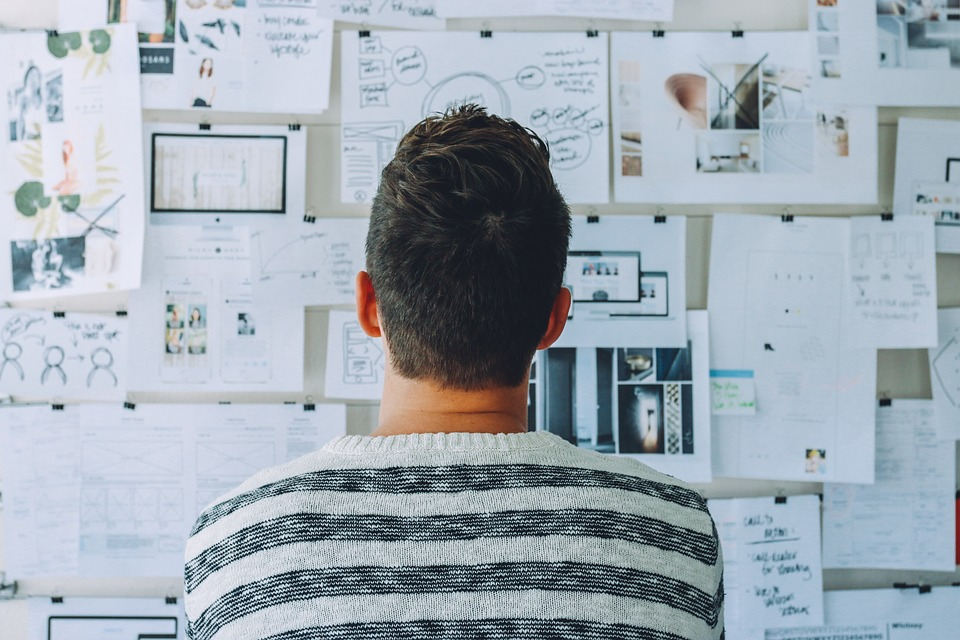
Microsoft 365を導入する際の3つのポイントを以下で解説します。
- 利用目的や活用する機能を事前にイメージしておく
- 利用目的や利用人数に合わせたプランを選ぶ
- 移行するデータを選定しておく
利用目的や活用する機能を事前にイメージしておく
Microsoft 365を導入する際のポイントとして、利用目的や活用する機能を事前にイメージしておくことが大切です。 Microsoft 365に限った話ではありませんが、サービスやツールの導入時には目的を明確化しておきましょう。費用をかけて導入するからには「〇〇という課題があるから、Microsoft 365の××の機能を使って改善したい」と確認しておく必要があります。
例として、「リモートワークを推進する際に、ファイルを一元管理して情報共有を促進するためSharePointを導入する」や、「今まで会議を対面でやっていたが、 リモートワーク にも対応しやすいようにTeamsも一緒に契約しよう」などが想定できます。
「他社が使っているからうちも」といったなんとなくの理由や、導入自体が目的とならないように、導入前に利用イメージを持つことが大切です。
利用目的や利用人数に合わせたプランを選ぶ
Microsoft 365を導入する際には利用目的や利用人数に合わせたプランを選ぶことが大切です。先述しましたが、利用ユーザー数、利用したい機能、予算で自社に最適なプランを選択しましょう。ユーザー数と予算で一般企業向けか、大企業向けかを選択可能です。機能は利用目的によって必要なものが変わってきます。利用目的を明確にし、その目的に必要な機能が含まれているプランを選択しましょう。
特に、大企業向けのE5はセキュリティの機能や管理・監査対応機能が豊富で、PowerBIも利用可能です。場合によっては複数の製品を組み合わせるより安く済む場合もありますので、利用機能と料金を見比べた上でプランを選択するようにしましょう。
移行するデータを選定しておく
Microsoft 365を導入する際は移行するデータを選定しておきましょう。利用開始後にはデータ編集や分析、管理のために、データベースやSharePointにデータを移行することになります。膨大なデータを全て移行することは、無駄な時間がかかってしまい、必要な通信のための帯域が逼迫してしまいます。こうした問題を防ぐためにも、事前に「移行する必要があるデータ」と「不要なデータ」を分類しておきましょう。またデータ移行をいつ、どのように行うのかなど移行方法についても検討しておく必要があります。
Microsoft 365に関するよくある質問
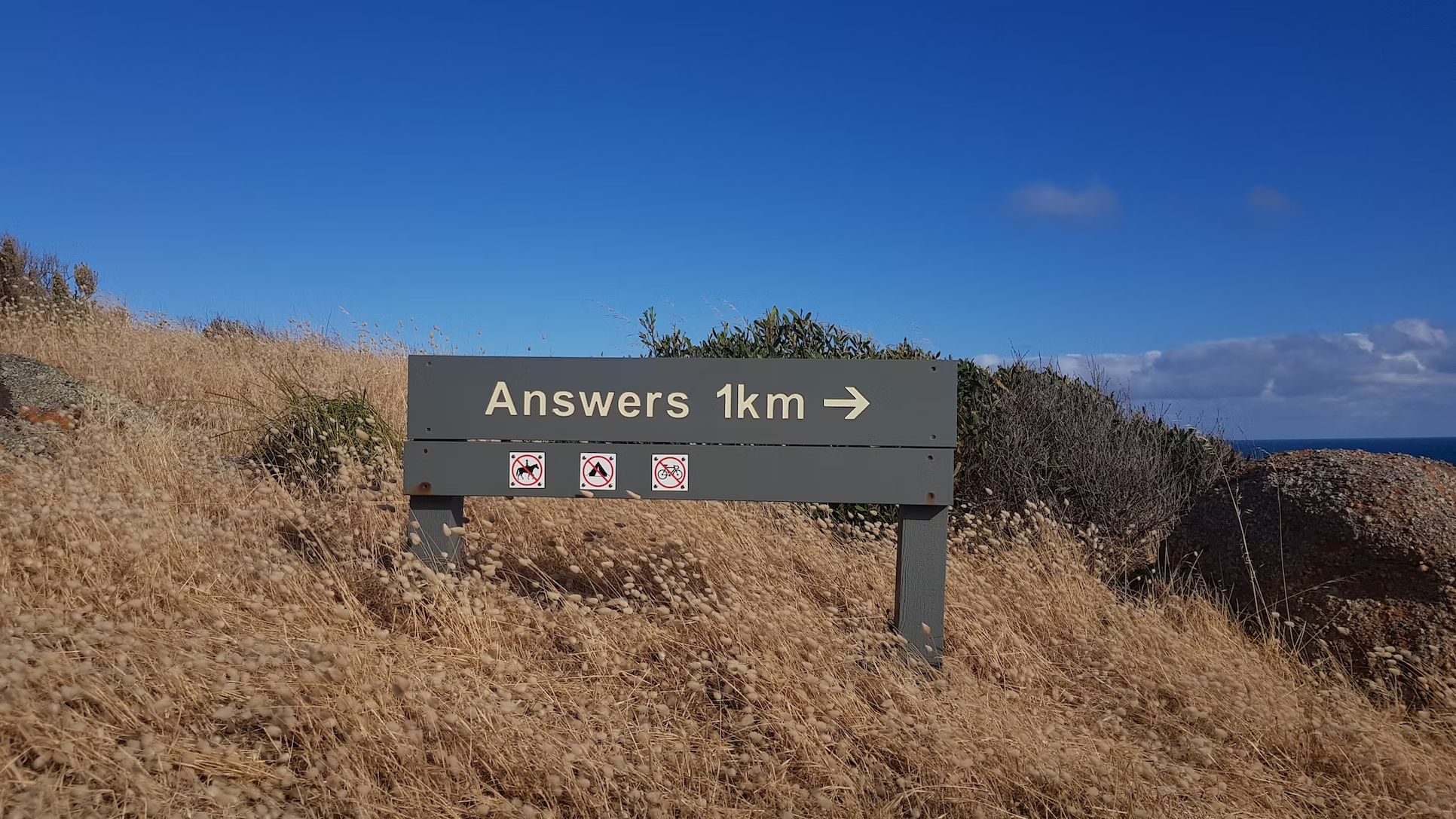
Microsoft365に関するよくある質問4つにお答えします。
- Microsoft 365・Office365・買い切り型の違いは?
- Microsoft 365を無料で使い続ける方法はある?有料の場合との違いは?
- Microsoft 365を開始する方法は?
- Microsoft 365の設定方法に不安がある場合はどうしたらよい?
Microsoft 365・買い切り型の違いは?
Microsoft 365と買い切り型の最も大きな違いは、Microsoft 365がサブスクリプション型(月額料金制)であることに対し、 買い切り型は1度購入したら料金が発生しないことです。 それ以外はこれまでに解説している通り、同時利用可能なデバイス数、利用できるアプリ数、利用できるアプリやOS、バージョンアップ対応などの違いがあります。 料金以外の面ではMicrosoft 365が有利です。 また買い切り型はバージョンアップができないため、1度購入したら同じバージョンを使い続けなければなりません。
Microsoft 365を無料で使い続ける方法はある?有料の場合との違いは?
原則として、Microsoft 365に無料のプランは存在しません。
ただし、導入前の検証を目的としてMicrosoft 365の一部プランを1カ月間無料で試用することが可能です。
試用期間は1度のみ、30日間の利用延長が可能です。試用期間終了後、本契約をすることでデータの引き継ぎができます。試用期間中はMicrosoft 365の全ての機能を利用することが可能ですので、自社の利用用途に合っているかをきちんと確認するようにしましょう。
なお、一般企業向けプランの場合は最大利用ユーザー数が25人まで(通常300人)であることなど、無料利用に関しては一部の制限があります。
Microsoft 365を開始する方法は?
Microsoft 365はMicrosoftの公式サイトで購入し、ユーザー登録やライセンス割り当てを行うことで利用が可能です。購入の前にMicrosoftアカウントを作成しておくと、開始がスムーズになります。
なおOfficeのWebアプリはライセンスを割り当てられたMicrosoftアカウントを使って利用が可能です。 Officeのデスクトップアプリ は account.microsoft.com にアクセスし、Microsoftアカウントでサインインしてからダウンロードすることで利用を開始できます。
まとめ
本記事では、Microsoft 365について基礎知識から導入のメリット、導入時に留意したいポイントなどをお伝えしました。
Microsoft 365はデスクトップ版のOfficeとMicrosoftのクラウドサービスがセットになったサブスクリプションサービスです。クラウドとデスクトップの両方のアプリケーションを組み合わせて利用することでさまざまな効果を生み出します。 従来の買い切り型に比べて「更新作業が不要」「デバイスやOSを選ばない」など多くのメリットがあります。
Microsoft 365には、一般企業向けから大企業向けまで、さまざまなプランが用意されています。必要な機能を確認した上で、自社に適したプランを選択してください。